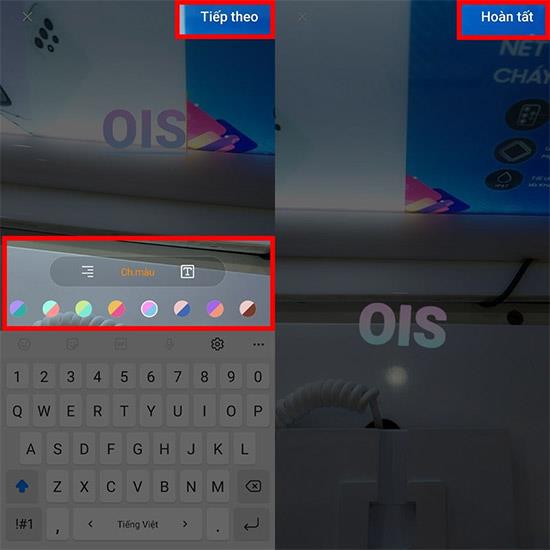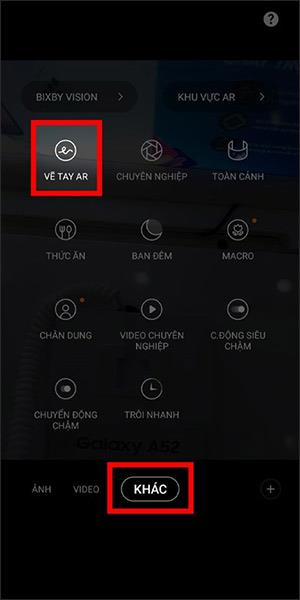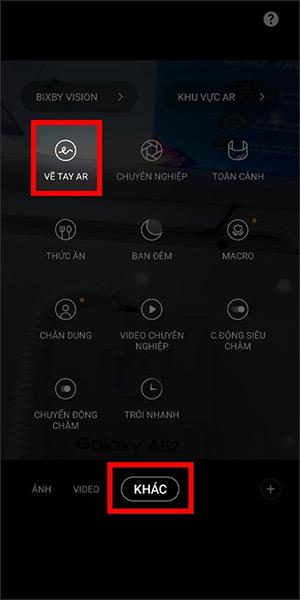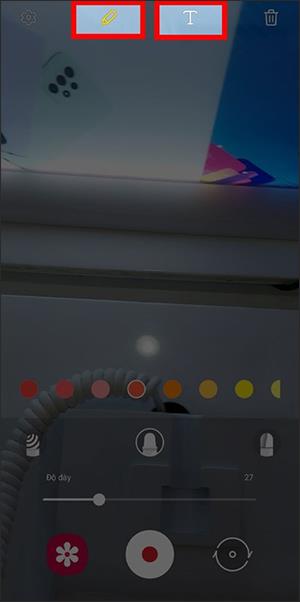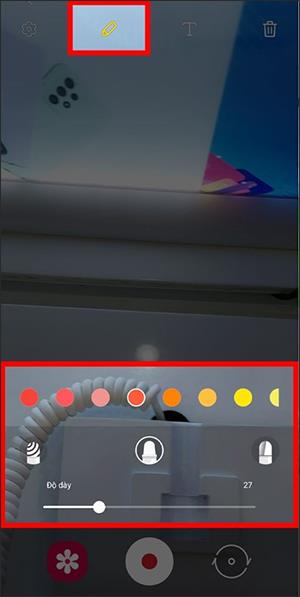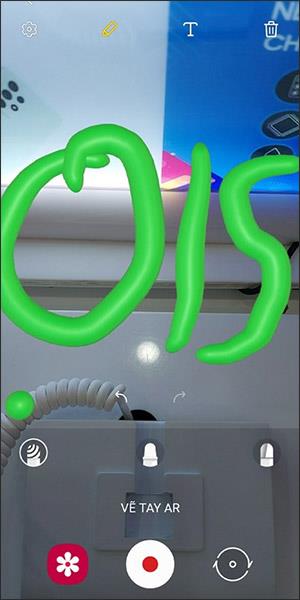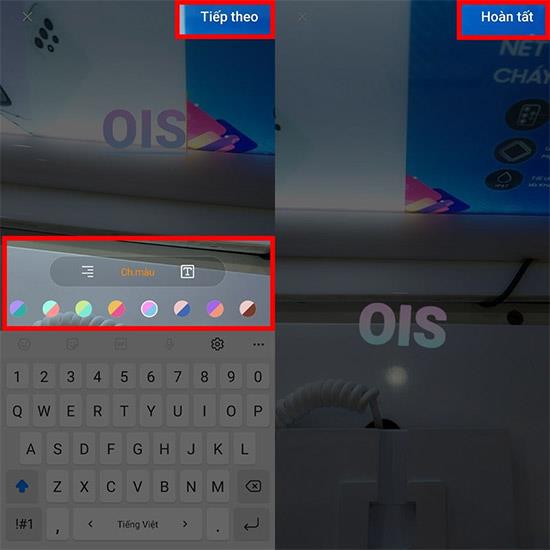AR sýndarveruleikatækni á Samsung Galaxy símum færir notendum áhugaverðari samskipti þegar þau eru notuð. Fyrir utan að uppfæra gæði myndavélarinnar til að fá listrænar myndir, hjálpar AR tækni þér að búa til áhugaverðara efni. Greinin hér að neðan mun leiða þig til að taka upp AR myndbönd á Samsung símum.
Leiðbeiningar til að taka upp AR myndbönd á Samsung síma
Skref 1:
Fyrst opnum við myndavélarforritið á tækinu, smellum síðan á Önnur stillingu og veljum valkostinn AR Hand Drawing á listanum sem birtist.
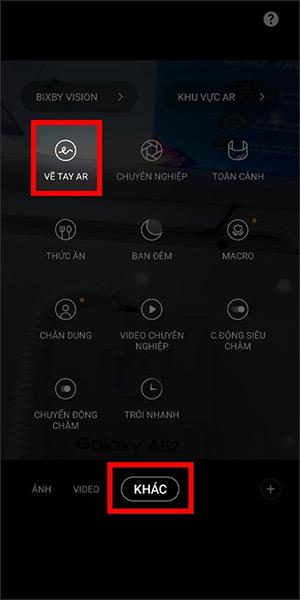
Skref 2:
Þessi tími sýnir skjáviðmótið svo við getum bætt við sýndarteikningum eða bókstöfum á skjáinn fyrir myndbandið.
Við smellum á skjáinn til að sýna fleiri valkosti eins og emoji, límmiða, deco pick o.s.frv. Efst á skjánum eru 2 teiknivalkostir þar á meðal pennamynd til að teikna og T staf til að slá inn texta.
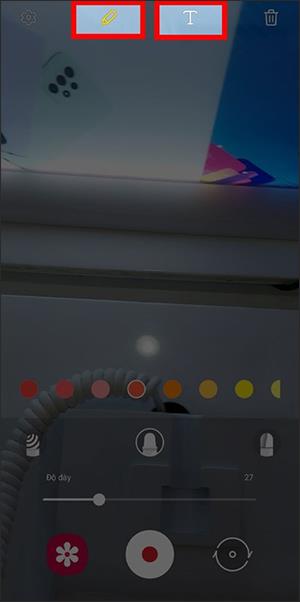
Skref 3:
Smelltu á pennatáknið og veldu síðan pennaoddinn hér að neðan, þykkt línunnar og litinn sem þú vilt teikna á AR myndbandsupptökuskjánum.
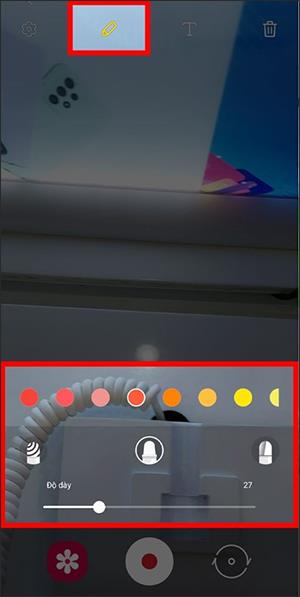
Eftir að þú hefur sett upp burstann þarftu bara að teikna hvaða efni sem er á skjáinn og ýta svo á upptökuhnappinn til að taka upp myndbandið eins og venjulega.
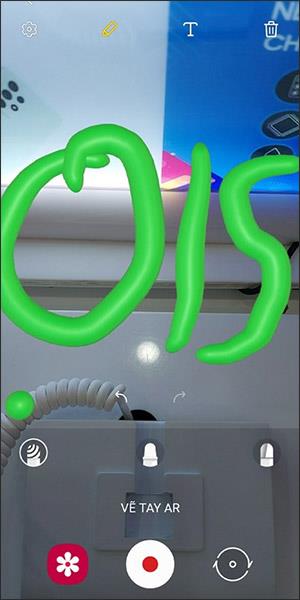
Skref 4:
Til að slá inn texta í myndbandið , smella notendur á textatáknið fyrir ofan myndavélarviðmótið og skrifa síðan textann sem þú vilt taka upp myndbandið með með því að nota lyklaborðið.
Næst, hér að neðan, veljum við leturlit, leturstíl og röðun. Notandinn velur staðsetninguna þar sem þú vilt setja inn texta og smellir síðan á Ljúka til að taka upp myndbandið.